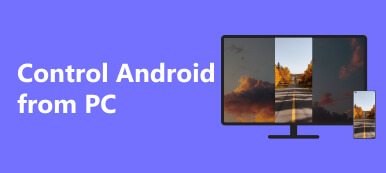Dowiedz się, jak korzystać z Aplikacja AirPlay na Androida aby bezproblemowo wyświetlić kopię lustrzaną urządzenia z Androidem na telewizorze i wyświetlić kopię lustrzaną iPhone'a na urządzeniu z Androidem. Zapoznaj się ze szczegółowymi przewodnikami, rekomendacjami aplikacji innych firm i dodatkowymi wskazówkami, które pozwolą Ci ulepszyć korzystanie z funkcji tworzenia kopii lustrzanej ekranu. Dowiedz się, jak z łatwością cieszyć się treściami multimedialnymi na większych ekranach.
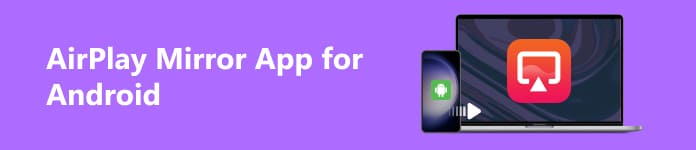
- Część 1. Na czym polega AirPlay i czy jest kompatybilny z iOS i Androidem?
- Część 2. Jak AirPlay Android na telewizor?
- Część 3. Jak wykonać kopię lustrzaną iPhone'a na Androida?
- Część 4. Często zadawane pytania dotyczące aplikacji AirPlay Mirror na Androida
Część 1. Na czym polega AirPlay i czy jest kompatybilny z iOS i Androidem?
AirPlay, opracowany przez Apple, rewolucjonizuje sposób, w jaki użytkownicy udostępniają treści multimedialne na swoich urządzeniach. To technologia bezprzewodowego przesyłania strumieniowego, która ułatwia płynne przesyłanie dźwięku, wideo, ekranów urządzeń i zdjęć pomiędzy urządzeniami Apple, takimi jak iPhone, iPad, Mac i Apple TV.
Jeśli jednak chodzi o kompatybilność, AirPlay jest przede wszystkim dostosowany do ekosystemu Apple. Działa bezproblemowo na urządzeniach z systemem iOS i macOS, zapewniając płynne i zintegrowane działanie. Niestety urządzenia z Androidem nie mają tej samej natywnej obsługi.
Aby wypełnić tę lukę, na rynku Android pojawiły się aplikacje innych firm. Te aplikacje mają naśladować niektóre funkcje AirPlay, umożliwiając AirPlay dla Androida wysyłanie multimediów do odbiorników zgodnych z AirPlay, takich jak Apple TV lub głośniki obsługujące AirPlay. Chociaż rozwiązania te zapewniają obejście problemu, mogą nie oferować pełnego zestawu funkcji lub tego samego poziomu niezawodności, jaki można znaleźć w natywnym ekosystemie Apple.
Część 2. Jak AirPlay Android na telewizor?
Jeśli chodzi o AirPlay, należy pamiętać, że ta technologia bezprzewodowego przesyłania strumieniowego jest z założenia przeznaczona dla urządzeń Apple. Jednak dla użytkowników Androida, którzy chcą cieszyć się podobną funkcjonalnością, istnieje rozwiązanie: aplikacje innych firm. W tym przewodniku dowiesz się, jak wykorzystać te aplikacje do AirPlay z urządzenia z systemem Android na telewizorze.
Krok 1 Upewnij się, że Twój telewizor obsługuje AirPlay lub jest podłączone kompatybilne urządzenie do przesyłania strumieniowego, takie jak Apple TV.
Krok 2 Następnie zainstaluj aplikację obsługującą przesyłanie strumieniowe AirPlay na swoim urządzeniu z Androidem. Popularne wybory obejmują ekran powietrzny, ApowerMirrorlub Przesyłaj na telewizor.
Krok 3 Następnie Twoje urządzenie z Androidem i telewizor lub urządzenie do przesyłania strumieniowego powinny znajdować się w tej samej sieci Wi-Fi. Uruchom zainstalowaną aplikację innej firmy. Postępuj zgodnie z instrukcjami w aplikacji, aby włączyć narzędzie innej firmy. Często wymaga to dostępu do menu ustawień lub połączeń w aplikacji, na przykład wpisania kodu PIN wyświetlanego w aplikacji.
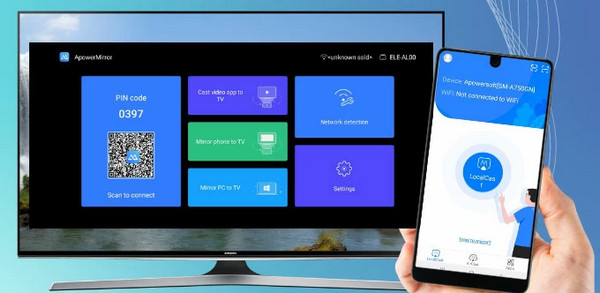
Krok 4 Następnie aplikacja powinna wyświetlić listę dostępnych urządzeń. Wybierz z tej listy swój telewizor lub urządzenie do przesyłania strumieniowego. Po połączeniu możesz przesyłać strumieniowo multimedia z urządzenia z systemem Android do telewizora. Może to obejmować zdjęcia, filmy, a nawet kopię lustrzaną ekranu urządzenia
Część 3. Jak wykonać kopię lustrzaną iPhone'a na Androida?
Kopiowanie ekranu iPhone'a na urządzenie z Androidem nie jest proste ze względu na różne systemy operacyjne i brak natywnej obsługi. Aby to osiągnąć, możesz jednak użyć aplikacji innych firm. Oto ogólna metoda:
Krok 1 Poszukaj aplikacji w App Store i Google Play Store, które obsługują funkcję kopii lustrzanej ekranu z iPhone'a na Androida. Popularne wybory często obejmują ApowerMirror, Pozwala zobaczyć, Lustro ekranu. Zainstaluj wybraną aplikację zarówno na swoim iPhonie, jak i urządzeniu z Androidem.
Krok 2 Upewnij się, że oba urządzenia są podłączone do tego samego Sieć WiFi dla lepszej łączności i wydajności. Następnie otwórz aplikację do tworzenia kopii lustrzanych na obu urządzeniach.
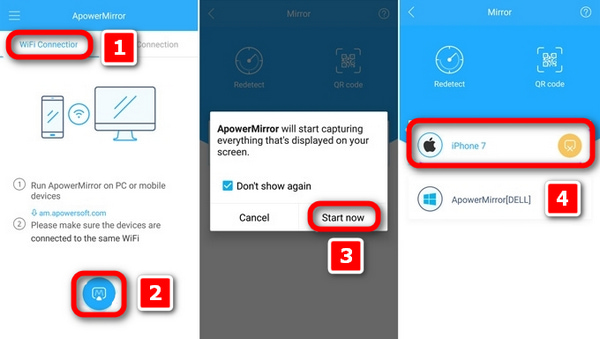
Krok 3 Wybierz telefon z systemem Android i dotknij ikony ApowerMirror w środkowej dolnej części interfejsu. Następnie naciśnij przycisk Rozpocznij teraz, aby rozpocząć skanowanie. Aplikacja powinna wykryć iPhone'a i wyświetlić jego ekran po nawiązaniu połączenia.
Krok 4 Gdy wszystko zostanie skonfigurowane, powinieneś zobaczyć ekran swojego iPhone'a na urządzeniu z Androidem. I gotowe!
Dodatkowa wskazówka: wykonaj kopię lustrzaną Androida/iPhone'a na komputerze
Popraw jakość tworzenia kopii ekranu dzięki tej dodatkowej wskazówce. Dowiedz się, jak bez wysiłku wykonać kopię zapasową systemu Android lub iPhone'a na komputerze za pomocą Lustro telefonu Apeaksoft. Wykonaj poniższe kroki, aby uzyskać bezproblemowe połączenie i wygodne zarządzanie ekranem, w tym nagrywanie i przechwytywanie zrzutów ekranu.
Krok 1 Na swoim komputerze pobierz i zainstaluj Apeaksoft Phone Mirror, aby ułatwić tworzenie kopii lustrzanych ekranu i zarządzanie ekranem telefonu.
Krok 2 Następnie wybierz opcję iOS Mirror lub Android Mirror, aby otworzyć okno połączenia w celu uzyskania kopii lustrzanej ekranu.
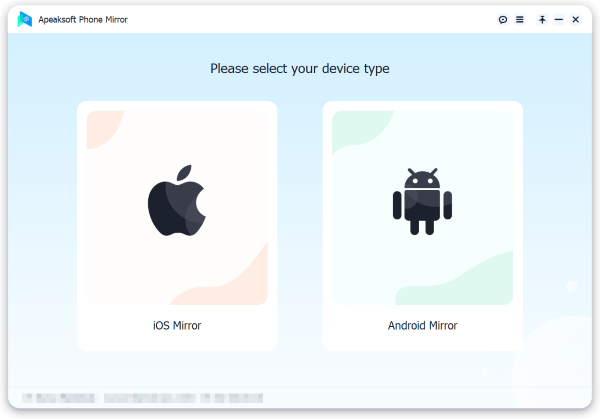
Krok 3 Następnie wybierz Ekran Mirroring Połączenie WiFi menu i uważnie postępuj zgodnie z instrukcjami wyświetlanymi na ekranie. Ta prosta procedura gwarantuje płynne połączenie między telefonem a komputerem, zapewniając bezproblemową przyjemność z tworzenia kopii lustrzanych.
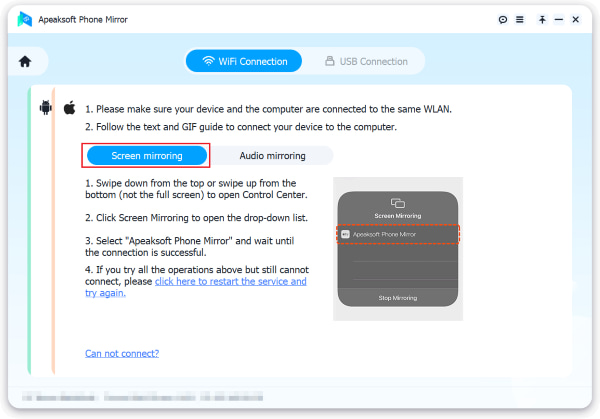
Krok 4 Po nawiązaniu połączenia możesz wykonać kopię lustrzaną ekranu lub dźwięku z telefonu z systemem Android na komputerze. W razie potrzeby nagraj swój ekran lub wykonaj zrzuty ekranu, korzystając z dostępnych narzędzi.
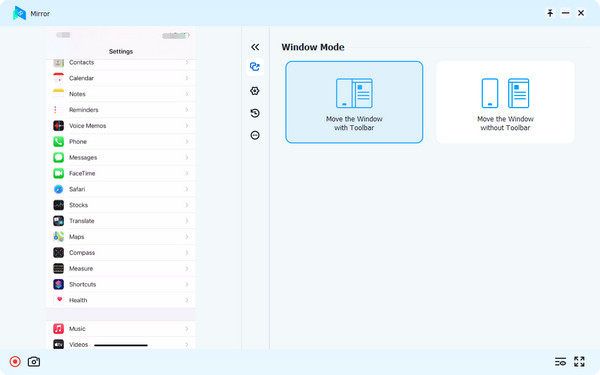
Część 4. Często zadawane pytania dotyczące aplikacji AirPlay Mirror na Androida
Jakie urządzenia mogą korzystać z AirPlay?
AirPlay jest kompatybilny z urządzeniami Apple, takimi jak iPhone, iPad, Mac i Apple TV. Działa również z niektórymi telewizorami inteligentnymi, urządzeniami do przesyłania strumieniowego (takimi jak Roku) i głośnikami różnych producentów. Ta zgodność umożliwia płynne przesyłanie strumieniowe dźwięku, wideo, zdjęć i kopii ekranu z urządzeń Apple do obsługiwanych produktów.
Czy AirPlay jest lustrem?
AirPlay, opracowana przez firmę Apple, to technologia bezprzewodowego przesyłania strumieniowego, umożliwiająca użytkownikom udostępnianie treści multimedialnych pomiędzy kompatybilnymi urządzeniami. Umożliwia wyświetlanie zawartości ekranu iPhone'a, iPada lub komputera Mac na odbiorniku zgodnym z AirPlay, takim jak Apple TV, umożliwiając wyświetlanie zawartości ekranu urządzenia na większym ekranie.
Czy inni mogą zobaczyć Twoją funkcję AirPlay?
Jeśli używasz funkcji AirPlay do tworzenia kopii lustrzanych lub przesyłania strumieniowego treści do urządzenia takiego jak Apple TV, każda osoba mająca dostęp do tego wyświetlacza może zobaczyć Twoją zawartość AirPlayed. Jednak sama transmisja jest widoczna tylko dla innych osób w tej samej sieci, jeśli mają one dostęp do ekranu urządzenia odbierającego.
Jak korzystać z AirPlay Mirror na Androidzie bez Wi-Fi?
Ekran kopiowanie obrazu z telefonu na telewizor bez Wi-Fi jest możliwe różnymi metodami. Jedną z opcji jest użycie kabli fizycznych, takich jak adaptery HDMI, lub wykorzystanie technologii takich jak Chromecast z połączeniem Wi-Fi Direct.
Jak przesłać kopię lustrzaną iPada do Chromecasta za pomocą aplikacji AirPlay?
Aby wykonać kopię lustrzaną iPada na Chromecaście, użyj aplikacji AirPlay Mirror na Androida. Ta aplikacja bezproblemowo ułatwia proces, umożliwiając bez wysiłku przesyłaj kopię iPada do Chromecasta i ciesz się treściami na większym ekranie.
Wnioski
AirPlay odzwierciedlający Androida otwiera świat możliwości udostępniania i przesyłania strumieniowego treści na różnych urządzeniach. Niezależnie od tego, czy chcesz wyświetlić kopię lustrzaną swojego urządzenia z Androidem na telewizorze, czy też wyświetlić kopię lustrzaną iPhone'a na smartfonie z Androidem, w tym poście znajdziesz cenne informacje, rekomendacje aplikacji i dodatkowe wskazówki, które pomogą Ci poprawić jakość odtwarzania lustrzanego. Skorzystaj z wygody korzystania z treści multimedialnych na większych ekranach, korzystając z tych przydatnych technik.



 Odzyskiwanie danych iPhone
Odzyskiwanie danych iPhone Odzyskiwanie systemu iOS
Odzyskiwanie systemu iOS iOS Data Backup & Restore
iOS Data Backup & Restore Nagrywarka ekranu iOS
Nagrywarka ekranu iOS MobieTrans
MobieTrans iPhone Transfer
iPhone Transfer Eraser iPhone'a
Eraser iPhone'a Transfer WhatsApp
Transfer WhatsApp Odblokowywanie iOS
Odblokowywanie iOS Darmowy konwerter HEIC
Darmowy konwerter HEIC Zmieniacz lokalizacji iPhone'a
Zmieniacz lokalizacji iPhone'a Android Data Recovery
Android Data Recovery Uszkodzone wyodrębnianie danych Androida
Uszkodzone wyodrębnianie danych Androida Android Data Backup & Restore
Android Data Backup & Restore Przeniesienie telefonu
Przeniesienie telefonu Odzyskiwanie danych
Odzyskiwanie danych Odtwarzacz Blu-ray
Odtwarzacz Blu-ray Mac Cleaner
Mac Cleaner DVD Creator
DVD Creator PDF Converter Ultimate
PDF Converter Ultimate Resetowanie hasła systemu Windows
Resetowanie hasła systemu Windows Lustro telefonu
Lustro telefonu Konwerter wideo Ultimate
Konwerter wideo Ultimate video Editor
video Editor Rejestrator ekranu
Rejestrator ekranu PPT to Video Converter
PPT to Video Converter Slideshow Maker
Slideshow Maker Darmowy konwerter wideo
Darmowy konwerter wideo Darmowy rejestrator ekranu
Darmowy rejestrator ekranu Darmowy konwerter HEIC
Darmowy konwerter HEIC Darmowy kompresor wideo
Darmowy kompresor wideo Darmowy kompresor PDF
Darmowy kompresor PDF Darmowy konwerter audio
Darmowy konwerter audio Darmowy rejestrator audio
Darmowy rejestrator audio Wolny Joiner wideo
Wolny Joiner wideo Darmowy kompresor obrazu
Darmowy kompresor obrazu Bezpłatna gumka tła
Bezpłatna gumka tła Darmowy skaler obrazu
Darmowy skaler obrazu Bezpłatne usuwanie znaków wodnych
Bezpłatne usuwanie znaków wodnych Blokada ekranu iPhone
Blokada ekranu iPhone Kostka do gry logicznej
Kostka do gry logicznej